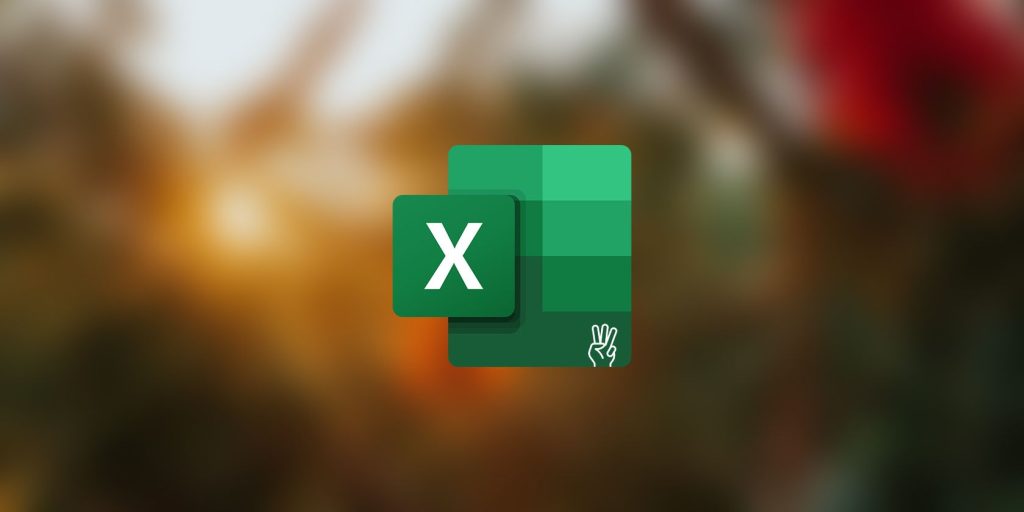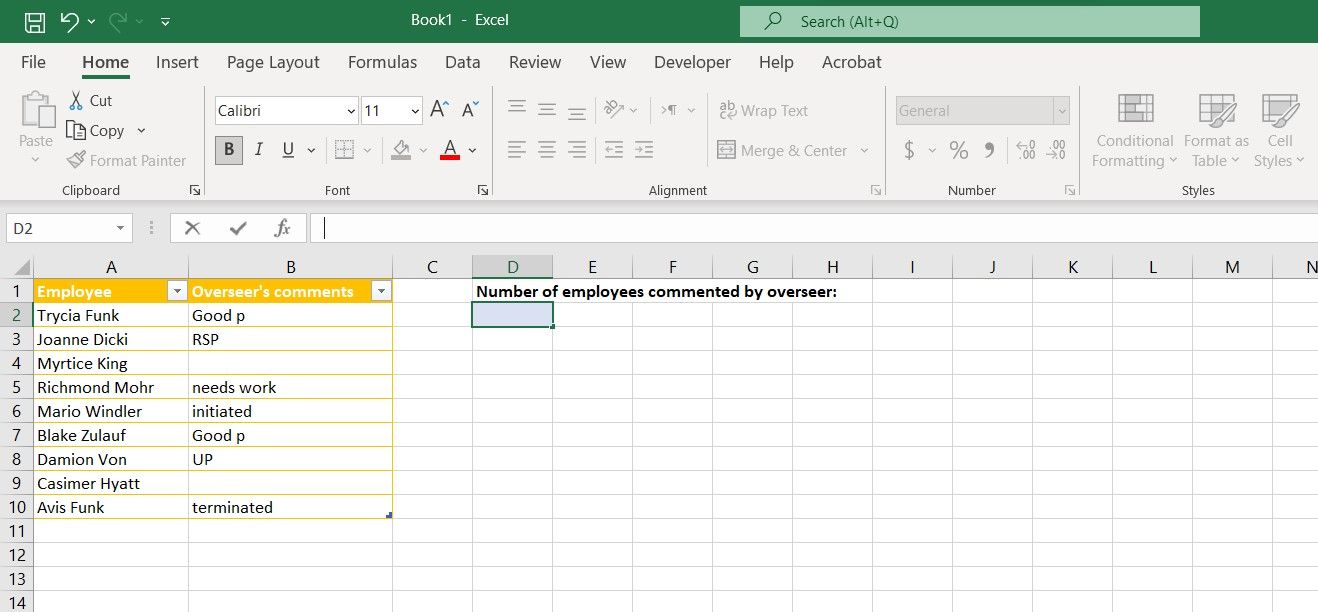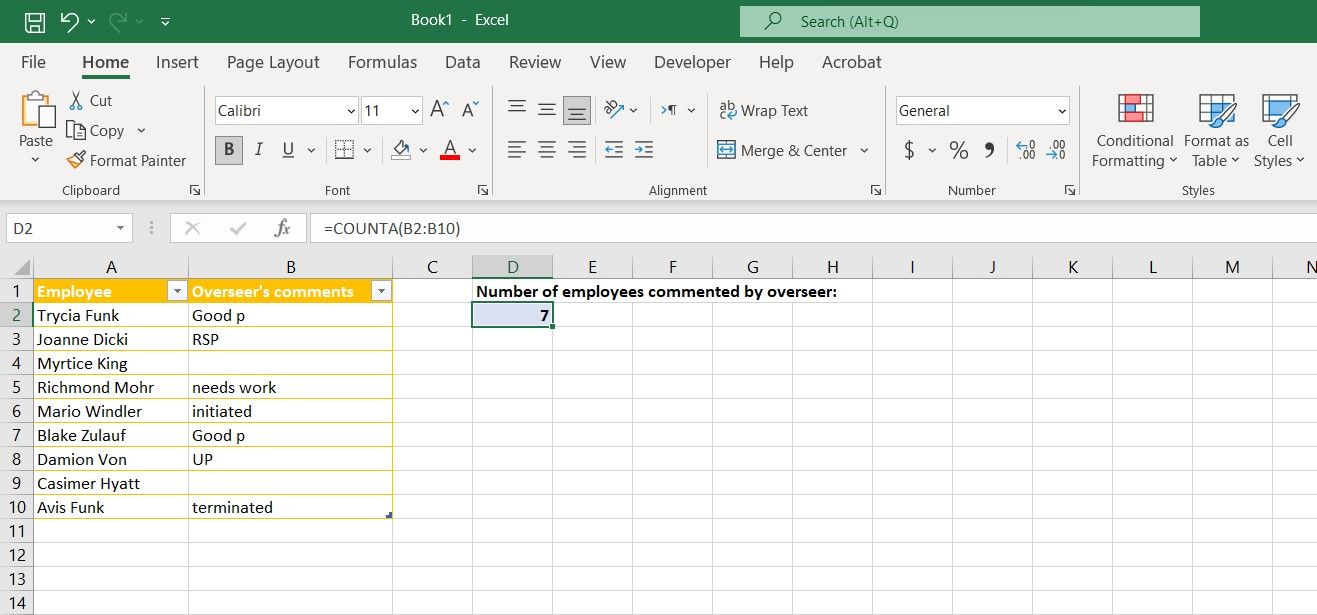.
As células do Excel podem abrigar diferentes tipos de dados e, às vezes, você precisa obter a contagem de um tipo de dados específico em sua planilha do Excel. Graças ao arsenal de funções internas do Excel, você pode contar qualquer tipo de dados em suas planilhas com fórmulas do Excel.
Embora possa parecer um pouco inútil para alguém que não está no seu lugar, pode haver um cenário em que você precise contar as células não em branco em sua planilha. Então, como você conta todas as células que contêm algum tipo de valor? O Excel tem a função certa para você.
Usando a função CONTAR no Excel
COUNTA é uma função integrada do Excel que examina os valores que você alimenta e conta o número de valores que não estão em branco. A sintaxe para COUNTA no Excel é a seguinte:
=COUNTA(value1, value2, ...)
Você pode inserir os valores diretamente ou fazer referência a uma célula ou intervalo que os contenha. Você pode inserir vários valores para COUNTA examinar.
COUNTA é simples de usar, pois faz apenas uma coisa e recebe um único argumento. No entanto, COUNTA não é muito flexível sobre o que considera em branco e o que considera dados. Por exemplo, um único espaço em uma célula irá qualificá-la como uma célula contendo dados e, como resultado, será contabilizada por COUNTA.
Aqui estão algumas coisas a considerar ao usar COUNTA:
- Strings vazias como ” “ não se qualificam como em branco e ainda são contados pelo COUNTA.
- As células que exibem erros não se qualificam como em branco e são contadas por COUNTA.
- O número zero (0) em ambas as formas não se qualifica como em branco e é contabilizado pela COUNTA.
- As células que parecem em branco por meio de formatação personalizada no Excel não se qualificam como em branco e são contadas por COUNTA.
Basicamente, qualquer tipo de valor ou informação em uma célula a torna uma célula não vazia aos olhos do COUNTA. Se estiver procurando por algo mais específico, você pode usar COUNTIF e COUNTIFS para adicionar suas próprias condições. Dessa forma, você pode dizer especificamente à sua fórmula o que procurar e contar.
Com tudo isso dito, se COUNTA é a função que você está procurando, vamos aprender como você pode usar COUNTA para obter uma contagem de células não em branco no Excel.
Como contar células não em branco no Excel com a função COUNTA
Os diferentes cenários em que COUNTA pode ser útil se resumem a um cenário menor em que você precisa contar células não em branco. Como exemplo, nesta planilha de exemplo, temos uma tabela contendo os nomes de alguns funcionários e os comentários do supervisor sobre cada funcionário.
O objetivo aqui é contar quantos funcionários receberam um comentário escrito pelo supervisor. Em vez de contar as células em branco uma a uma, vamos pedir gentilmente à COUNTA que faça isso para nós.
Neste exemplo, os comentários do supervisor que queremos que COUNTA examine são colocados nas células B2 a B10. Portanto, faremos com que COUNTA examine esse intervalo. Veja como:
- Selecione a célula onde deseja exibir a saída da fórmula.
- Vá para a barra de fórmulas e digite a fórmula abaixo:
=COUNTA(B2:B10) - Imprensa Digitar.
Assim que você pressionar Digitar no seu teclado, COUNTA retornará instantaneamente um número. No nosso caso, esse número foi o número de funcionários que receberam um comentário do supervisor. Isso ocorre porque aqueles que não receberam um comentário tiveram uma célula vazia à sua frente e não foram incluídos na contagem COUNTA.
Conte células não em branco no Excel com facilidade
O Excel vem com um arsenal de funções de contagem destinadas a diferentes cenários em que você precisa contar células específicas. Uma dessas funções é COUNTA, que fornece o número de células que contêm qualquer tipo de valor ou dados em um intervalo.
COUNTA é verdadeiramente seletivo em seu julgamento, pois qualquer célula que contenha qualquer tipo de valor (mesmo um espaço em branco) é qualificada como uma célula não em branco. Você pode combinar COUNTA com outras funções do Excel para criar fórmulas que parecem mágicas. Agora que você sabe tudo sobre o COUNTA, por que não tentar?
.